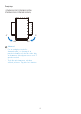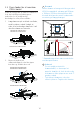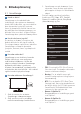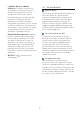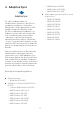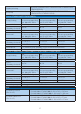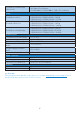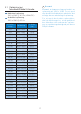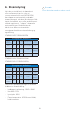User manual
Table Of Contents
11
3. Billedoptimering
3.1 SmartImage
Hvad er dette?
SmartImage er forudindstillede
indstillinger, der optimerer skærmen i
henhold til indholdet, og som indstiller
den dynamiske lysstyrke, kontrast,
farve og skarphed i realtid. Uanset om
du arbejder med tekstprogrammer, ser
billeder eller ser video, så giver Philips
SmartImage den optimale skærmydelse.
Hvorfor behøver jeg det?
Du ønsker en skærm, som giver det
bedste billede for alle typer indhold.
For at øge skærm-oplevelsen, indstiller
SmartImage-softwaret dynamisk
lysstyrke, kontrast, farve og skarphed i
realtid.
Hvordan virker det?
SmartImage er en eksklusiv, førende
Philips-teknologi, som analyserer
indholdet på skærmen. Ud fra det
valgte scenarie forbedrer SmartImage
dynamiske billeders og videoers
kontrast, farvemæthed og skarphed for
at forbedre det viste billede - alt i realtid
og blot med et tryk på en knap.
Hvordan aktiveres SmartImage?
1. Skift til venstre for at starte
SmartImage-skærmvisningen.
2. Skift op eller ned, for at vælge
mellem smartImage-funktionerne.
3. SmartImage ses på skærmen i fem
sekunder, men du kan også trykke
på knappen til højre for at bekræfte
valget.
Der kan vælges mellem forskellige
funktioner: FPS, Ræs, RTS, Gamer1,
Gamer2, LowBlue-Mode, EasyRead
(Nem læsning) og Fra.
• FPS: For at spille FPS (First Person
Shooters) spil. Forstærker det mørke
temas sortniveau detaljer.
• Racing: For at afspille racer spil..
Leverer hurtig respons tid og højere
farvemætning.
• RTS: For at afspille RTS (Real Time
Strategi) spil, kan en brugerdefineret
del blive oplyst for RTS spil (gennem
SmartFrame). Billedkvaliteten kan
justeres for den oplyste del.
• Gamer 1 (Spiller 2):
Brugerpræference indstillinger gemt
som Spiller 1.
• Gamer 2 (Spiller 2):
Brugerpræference indstillinger gemt
som Spiller 2.